本文来源电子发烧友社区,作者:8888811111, 帖子地址:https://bbs.elecfans.com/jishu_2287626_1_1.html
合宙Air105是一款性价比非常高的开发板,容易上手,功能多。程序开发,让人觉得非常高深,下面给大家介绍一种方法,让高大上的程序开发简单易行。请按照以下步骤,一步一步地做,您就可以非常简单地在Air105上开发程序啦!
1 win7及以上64位操作系统。
2 下载Luatools_v2.exe,链接:https://luatos.com/luatools/download/last
3安装vscode,链接:https://code.visualstudio.com/
安装时, 按图1,需勾选以下选项:
安装完成后,启动Luatools_v2.exe。
4 按图2, 安装中文插件:
中文插件安装完成后,需要重启vscode。
5按图3,点击左侧的拓展按键,搜索LuatOS-SOC推荐拓展包,点击Install安装:
6按图 4 修改vscode的设置:
按图 5 点击右上角的打开设置(json)图标
将文件内容替换成下面的数据,保存即可(如果已经有东西了,请自行添加缺少项)
{
"editor.fontFamily":"Consolas,'Microsoft Yahei UI Light','Courier New', monospace",
"editor.renderLineHighlight":"all",
"editor.emptySelectionClipboard":false,
"files.autoGuessEncoding":true,
"files.insertFinalNewline":true,
"files.trimTrailingWhitespace":true,
"editor.bracketPairColorization.enabled":true,
"editor.guides.bracketPairs":"active",
"luahelper.base.showOnline":false
}
7 新建/编辑项目
编写代码时,每个项目都新建一个文件夹,然后右击鼠标,选择:通过使用 Code 打开。参照以下步骤及下图新建main.lua:
a 在win7中新建文件夹 hello world
b右击 通过code打开
c 自动启动vscode
d按图 6/7 在vscode空白处右击新建文件main.lua
8按图 8 输入以下代码,并保存为main.lua:
9按图 9 在pc操作系统下安装ch341ser.exe
10用一根typec口的USB连接线,一端连接开发板,另一端插入pc的usb口。
11按图 10/11 切换到Luatools_v2.exe,按下图下载固件:
12按图 12/13 在Luatools_v2.exe,按下图下载脚本:
在弹出的对话框中选择main.lua,即可烧录。
烧录完成后,开发板即可自动运行main.lua,参见 按图 14 。
这样做,是否特别简单?
大家编制程序,2处有DEMO可供参考,分别是:
合宙Air105是一款性价比非常高的开发板,容易上手,功能多。程序开发,让人觉得非常高深,下面给大家介绍一种方法,让高大上的程序开发简单易行。请按照以下步骤,一步一步地做,您就可以非常简单地在Air105上开发程序啦!
1 win7及以上64位操作系统。
2 下载Luatools_v2.exe,链接:https://luatos.com/luatools/download/last
3安装vscode,链接:https://code.visualstudio.com/
安装时, 按图1,需勾选以下选项:
安装完成后,启动Luatools_v2.exe。
4 按图2, 安装中文插件:
中文插件安装完成后,需要重启vscode。
5按图3,点击左侧的拓展按键,搜索LuatOS-SOC推荐拓展包,点击Install安装:
6按图 4 修改vscode的设置:
按图 5 点击右上角的打开设置(json)图标
将文件内容替换成下面的数据,保存即可(如果已经有东西了,请自行添加缺少项)
{
"editor.fontFamily":"Consolas,'Microsoft Yahei UI Light','Courier New', monospace",
"editor.renderLineHighlight":"all",
"editor.emptySelectionClipboard":false,
"files.autoGuessEncoding":true,
"files.insertFinalNewline":true,
"files.trimTrailingWhitespace":true,
"editor.bracketPairColorization.enabled":true,
"editor.guides.bracketPairs":"active",
"luahelper.base.showOnline":false
}
7 新建/编辑项目
编写代码时,每个项目都新建一个文件夹,然后右击鼠标,选择:通过使用 Code 打开。参照以下步骤及下图新建main.lua:
a 在win7中新建文件夹 hello world
b右击 通过code打开
c 自动启动vscode
d按图 6/7 在vscode空白处右击新建文件main.lua
8按图 8 输入以下代码,并保存为main.lua:
9按图 9 在pc操作系统下安装ch341ser.exe
10用一根typec口的USB连接线,一端连接开发板,另一端插入pc的usb口。
11按图 10/11 切换到Luatools_v2.exe,按下图下载固件:
12按图 12/13 在Luatools_v2.exe,按下图下载脚本:
在弹出的对话框中选择main.lua,即可烧录。
烧录完成后,开发板即可自动运行main.lua,参见 按图 14 。
这样做,是否特别简单?
大家编制程序,2处有DEMO可供参考,分别是:
1 1你的Luatools的安装目录(如:D:temp软件开发开发板合宙LuatOS合宙Air105Luatools)resourcecore_V0007demo
声明:本文内容及配图由入驻作者撰写或者入驻合作网站授权转载。文章观点仅代表作者本人,不代表电子发烧友网立场。文章及其配图仅供工程师学习之用,如有内容侵权或者其他违规问题,请联系本站处理。
举报投诉
-
合宙通信
+关注
关注
0文章
148浏览量
1865 -
Air105
+关注
关注
0文章
48浏览量
313
发布评论请先 登录
相关推荐
RNDIS网卡应用看这篇!合宙Air780EP低功耗4G模组AT开发示例
** 1.1 硬件准备 合宙EVB_Air780EP开发板一套,包括天线、SIM卡; USB线 WIN10以上PC电脑 1.2 软件准备 串口工具 如果没有准备,推荐使用LLCO

FTP应用看这篇!合宙Air780EP低功耗4G模组AT开发示例
780EX/Air724UG… **一、相关准备工作 ** 1.1 硬件准备 合宙EVB_Air780EP开发板一套,包括天线、SIM卡

合宙Air780EP模块——AT指令MQTT接入OneNET开发指南
过程,Air780EP和MQTT是最佳拍档,让设备互联变得轻松又靠谱。想不想试试这简单又神奇的操作?那就来吧!本文详细讲解了基于合宙的
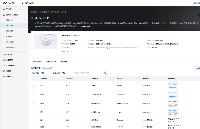




 【合宙Air105开发板试用体验】合宙Air105程序编制-让高深的程序开发简单易行
【合宙Air105开发板试用体验】合宙Air105程序编制-让高深的程序开发简单易行
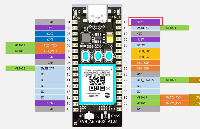
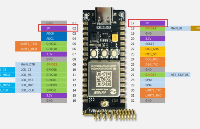
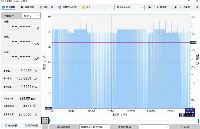

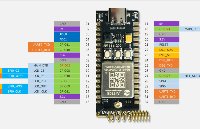
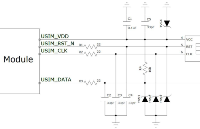
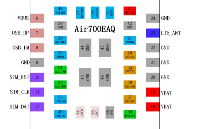

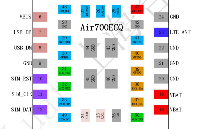


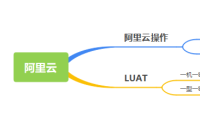










评论